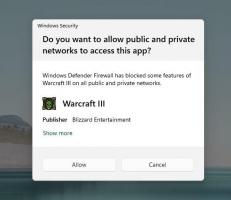Windows 8.1 Metro rakendused ei tööta või jooksevad kokku
Windows 8.1 sisaldab mitmeid sisseehitatud kaasaegseid rakendusi, mis sobivad puuteekraanidele. Kuigi need on üldiselt stabiilsed, võivad need rakendused käivitumisel mõnikord erinevatel põhjustel lakata töötamast või kokku jooksma. On mitmeid üldisi soovitusi kaasaegsete rakenduste tavapärase käitumise taastamiseks operatsioonisüsteemis Windows 8.1 ja nende taastamiseks.
Ekraani eraldusvõime
Kontrollige oma ekraani eraldusvõimet. Kui see on väiksem kui 1024x768, siis Metro rakendused ei tööta. Te ei saa seda muuta ega alistada; see on disaini järgi. Saate minna üle monitorile, mis toetab kõrgemat eraldusvõimet. Kui teie sisseehitatud ekraan ei toeta kõrgemat eraldusvõimet, on ainus viis selle parandamiseks kasutada sülearvuti või tahvelarvutiga ühendatud välist ekraani.
Kontrollige oma kolmanda osapoole tulemüüri/viirusetõrje seadeid
Kui kasutate mõnda kolmanda osapoole pahavarakaitsetarkvara, võib see takistada teil kaasaegsete rakenduste kasutamist. Proovige see keelata ja kontrollige, kas see aitab. Muutke selle sätteid või asendage tarkvara mõne muu rakendusega, mis ühildub operatsioonisüsteemiga Windows 8.1.
Sisseehitatud administraatori konto
Ärge kasutage igapäevaseks tööks sisseehitatud administraatori kontot. See on ebaturvaline ja takistab Metro rakendustel töötamist sellele kontole rakendatud UAC poliitikaseadete tõttu. Selle asemel kasutage mõnda muud kontot.
AMD Radeoni graafika kasutajad: keelake morfoloogiline filtreerimine
- Avage AMD Catalyst Control Center (Vision Engine Control Center)
- Lülituge täiustatud vaatele.
- Eelistused > Täpsem vaade
- Valige vasakpoolsest külgriba menüüst "Mängimine".
- Valige kuvatavast alammenüüst "3D-rakenduse sätted".
- Kasutage saadaolevate valikute hulgast rippmenüüd, et määrata "Morfoloogiline filtreerimine". VÄLJAS.
- Klõpsake "Rakenda".
Vaata õpetust siin.
Installige uuesti kaasaegsed rakendused kõigile arvutikasutajatele
Kui ülaltoodud miski ei aita teid, proovige järgmist.
- Logige sisse kõikidele oma arvuti kasutajakontodele ja eemaldage kõik installitud kaasaegsed rakendused.
- Kui mõnda neist ei saa eemaldada, desinstallides need paremklõpsuga, siis kasutage nende eemaldamiseks PowerShelli.
- Installige kõik saadaolevad kriitilised ja olulised värskendused Windows Update'i kaudu.
- Installige kaasaegsed rakendused uuesti, laadides need Windowsi poest uuesti alla.
Vaadake ka järgmist artiklit: Windows 8 rakenduste aeglase käivituse või rakenduste vigade parandamine. Seal mainitud näpunäited võivad olla kasulikud ka operatsioonisüsteemis Windows 8.1.